Seriennummer des HomePod oder HomePod mini finden
Möglicherweise benötigst du die Seriennummer deines HomePod für die Registrierung deines HomePod oder HomePod mini oder für Supportleistungen.
Auf der Unterseite des HomePod nachsehen
Überprüfe die iCloud-Einstellungen
An der Unterseite des HomePod nachsehen
Die Seriennummer befindet sich auf der Unterseite des HomePod- oder HomePod mini-Lautsprechers.

Home-App überprüfen
Öffne die Home-App auf dem iPhone, iPad oder Mac.1
Tippe oder klicke auf deinen HomePod, und tippe oder klicke dann auf .
Scrolle nach unten, um die Seriennummer zu finden.

Wenn du zwei HomePod-Lautsprecher als Stereopaar eingerichtet hast, öffne die Home-App, tippe oder klicke auf dein HomePod-Stereopaar, und tippe oder klicke dann auf die . Wähle „Lautsprecher“ und dann die einzelnen HomePod aus, um die Seriennummer anzuzeigen.
In den iCloud-Einstellungen nachsehen
Wähle auf dem iPhone oder iPad „Einstellungen“ > „[Dein Name]“.2
Scrolle nach unten, und tippe auf „HomePod“, um die Seriennummer zu finden.
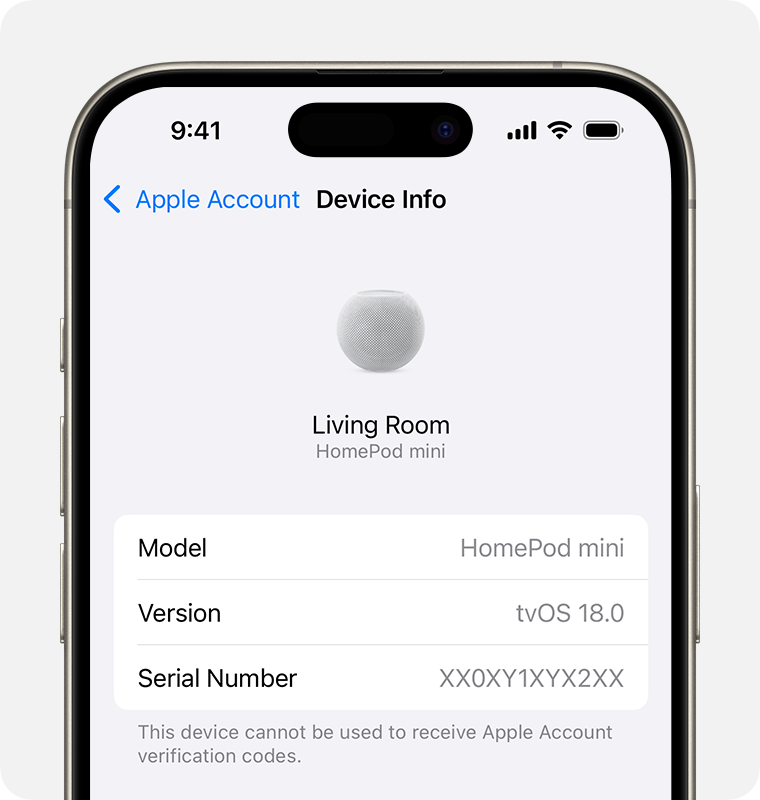
Damit du die Home-App auf einem Mac verwenden kannst, musst du ihn auf macOS Mojave oder neuer aktualisieren.
Vergewissere dich, dass dein iPhone oder iPad mit dem Apple Account bei iCloud angemeldet ist, den du für die Einrichtung des HomePod oder HomePod mini verwendet hast.
